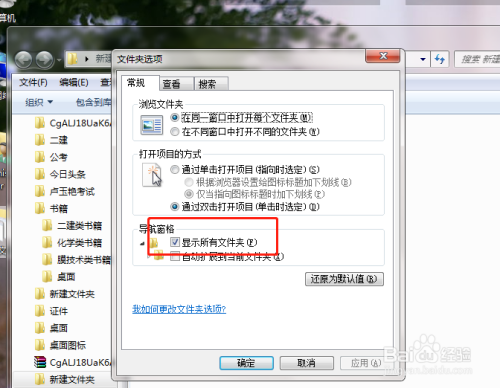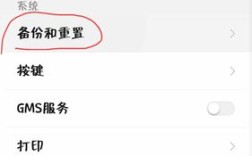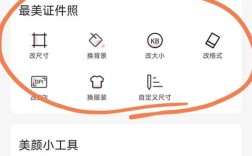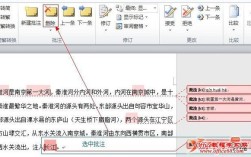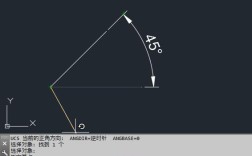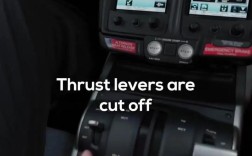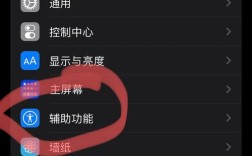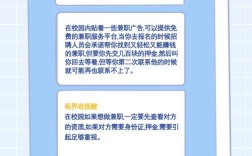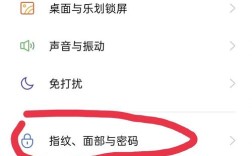1、Windows系统
开始菜单关机:点击电脑桌面左下角的“开始”按钮,在弹出的菜单中找到并点击“电源”按钮,然后在子菜单中选择“关机”。
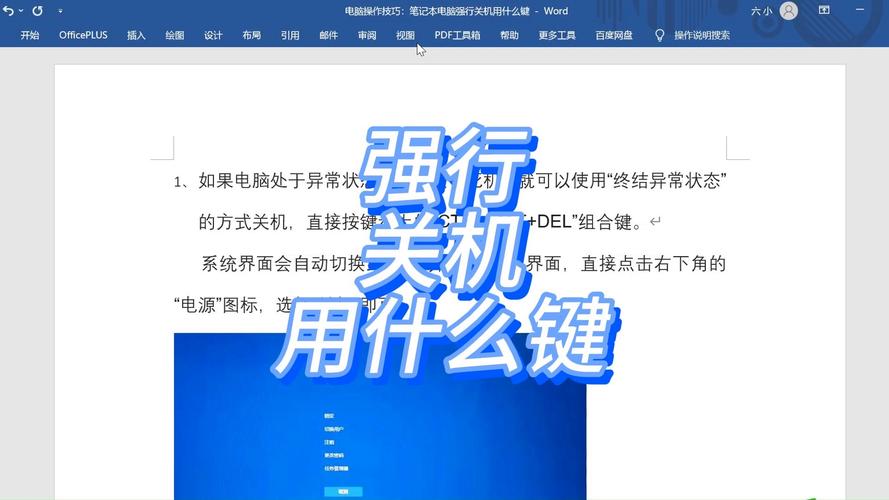
快捷键关机:按Alt+F4组合键,会弹出一个对话框,默认为关机选项,直接回车或者点击确定即可关机,若当前在浏览网页等使用场景下,使用该快捷键可能会先关闭当前程序,需再次按Alt+F4才会弹出关机窗口。
任务管理器关机:按Ctrl+Alt+Delete组合键,打开任务管理器,在任务管理器的底部找到“关机”按钮,点击即可关机。
命令提示符关机:按Win+R组合键,打开“运行”对话框,输入“cmd”并回车,打开命令提示符,在命令提示符中输入“shutdown s t xx”(xx”代表秒数),例如输入“shutdown s t 60”,则电脑会在60秒后自动关机,如果想取消计划关机,在命令提示符中输入“shutdown a”并回车即可。
滑动关机:按Win+R组合键,打开“运行”对话框,输入“slidetoshutdown”并回车,然后用鼠标从箭头处拖拽下来即可关机,也可以右键单击桌面空白处,选择新建快捷方式,在对象位置输入“slidetoshutdown”,为这个快捷方式取一个名字,如“滑动关机”,以后双击该快捷方式就能实现滑动关机。
2、Mac系统
通过苹果菜单关机:点击屏幕左上角的苹果图标,在下拉菜单中选择“关机”,然后按照提示操作即可。
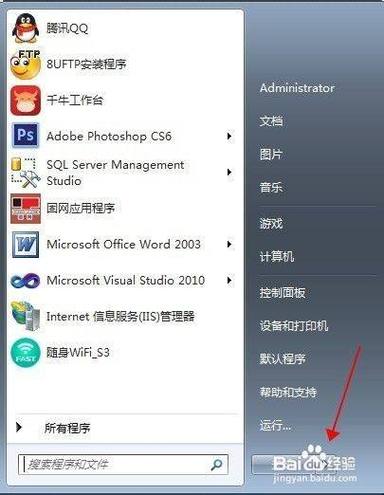
不同的关机方式适用于不同的场景和需求,用户可以根据自己的实际情况选择合适的关机方法,建议在关机前尽量关闭所有正在运行的程序和文件,以避免数据丢失或损坏。